Установка счётчика
После внесения всех необходимых параметров, необходимо их сохранить. Дальше на вкладке «Дополнительные настройки» («Счетчик») надо скопировать код счетчика в буфер и вставить его себе на сайт: в готовый шаблон, footer (подвал) или header (шапку).
Добавить код на сайт можно тремя способами:
1.Через FTP вручную
Надо зайти на свою площадку через FTP-доступ. В корневой директории сайта найти файл header.php и вставить туда счетчик.
Если счетчик размещается в середине или внизу страницы, то код надо вставить между повторяющимися тегами <body>…</body>. В конце нажать «Сохранить». Если все выполнено правильно, то система распознает установленный элемент.
2. Через специальные плагины
Размещение через плагины происходит стандартно: они закачиваются из интернета, распаковываются и загружаются на площадку.
3. С помощью Google Tag Manager
Этот способ установки возможен, если в Google Tag Manager есть аккаунт (в противном случае его надо завести). В своем аккаунте нажать «Добавить новый тег», тип – «Пользовательский HTML». В открывшуюся форму загрузить код своего счетчика, отметить «Все страницы» и нажать «Сохранить».
С первым способом вставки справится и новичок, только осваивающий интернет, с двумя другими справятся продвинутые пользователи, или с просьбой о вставке счетчика лучше обратиться к специалистам в данной области.
ВАЖНО: Уберите за собой
Многие вебмастера допускают банальную ошибку: не исключают свои посещения. Бывает так, что заходят на сайт 100500 раз и потом думают: «Вау! Столько посетителей!!!»
Yandex учитывает все переходы. Чтобы отсечь их, есть два способа. Первый – заблокировать по IP. Вы можете прописать его во вкладке Настройка – Фильтры. Выберите «Добавить фильтр», а далее:
- Тип фильтра – Исключить трафик;
- Поле – IP-адрес;
- Условие – Равно;
- Ваш IP;
- Клик на кнопку «Сохранить».
Второй вариант: отсекаете только пользователя конкретного устройства. Можно поставить галочку в поле «Не учитывать мои визиты». Но, если вы не один работаете по сайту, это малоэффективно.
Банальный пример – у вас работает копирайтер или КМ. У них есть доступ в админку. Либо они просто хотят посмотреть, как выглядит фронтэнд..Их посещения будут учитываться. Но, если поставить фильтр по IP, то Яндекс Метрика не будет их отображать и вводить вас в заблуждение.
Способ 1: Прописываем в коде
Этот способ добавления счетчика посещений подойдет в том случае, если вы не планируете обновлять или менять шаблон WordPress. Вам нужно зайти в раздел «Внешний вид» и перейти во вкладку «Редактор тем».
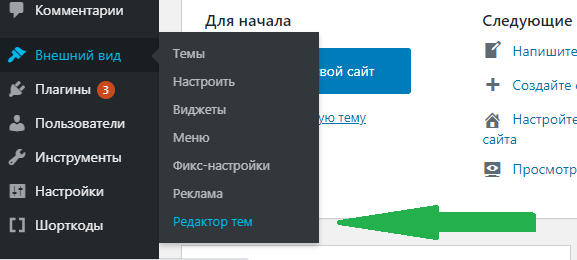
Вас перебросит на страницу, со списком рабочих файлов WordPress. С правой стороны найдите файлы footer.php или header.php. Рекомендую ставить счетчик в footer.php – вы отложите его загрузку, а пользователь увидит контент сайта раньше на 1-1,5 секунды.
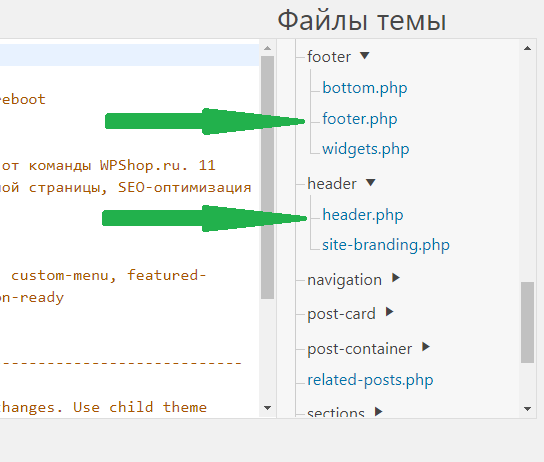
Расположение файлов, в которые можно установить счетчик посещений.
Откройте нужный файл и пролистайте содержимое окна вниз. Если внизу есть теги </body> или </head>, вставьте код счетчика выше них. Если таких тегов нет – поместите код в самом низу.
Когда нет возможности редактировать тему
Если по какой-то причине вы не можете включить редактор тем (что, довольно странно, как для администратора сайта), можно поставить счетчик напрямую. Для этого нужно иметь доступ к серверу или хостингу. Зайдите в диспетчер файлов и найдите footer.php или header.php. Путь к ним такой: wp-content – themes – название темы- footer.php или header.php. По такому же принципу добавьте код счетчика в нужный файл.
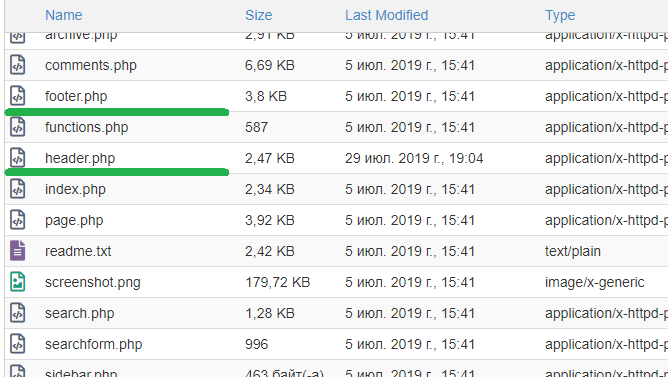
Файлы footer.php и header.php на хостинге, работающем по cPanel.
Проверка правильности установки
После размещения счетчика у себя на площадке, надо проверить правильность его установки. Для этого надо снова перейти на вкладку Яндекс.Метрики и нажать «Счетчики». Появится табличка со всеми имеющимися счетчиками. Счетчики начинают свою работу через несколько минут после установки и, если все сделано верно, то через очень скоро иконка рядом со счетчиком должна загореться зеленым цветом (иначе будет гореть красным).
Но зеленая иконка – показатель работы счетчика только на странице, указанной в основных настройках. Работу на остальных страницах сайта она не отображает. Для проверки надо воспользоваться другим способом – через консоль.
Консоль – это один из инструментов разработчика, который помогает просмотреть ошибки, возникающие при работе страниц. Консоль открывается сочетанием клавиш Ctrl + Shift + I.
Чтобы проверить корректность работы счетчика на любой из страниц своей площадки, надо перейти на эту страничку, в консоле набрать yaCounterXXXXXXXX и нажать Enter.
Если консоль выдает ошибку, то счетчик установлен некорректно.
Плагины счетчиков социальных сетей для WordPress
Счетчик социальных сетей — это виджет WordPress для социальных сетей, который позволяет собирать количество подписчиков на различных платформах социальных сетей и отображать их на вашем сайте в качестве социальной эффективности. Здесь собраны лучшие из трех.
13. AccessPress Social Pro
Второе, что делает AccessPress Social Pro, — делает любой контент на вашем сайте доступным для социальных сетей, добавляя кнопки социальных сетей, которые позволяют посетителям делиться вашим контентом на своей социальной платформе.
Дополнительные возможности:
- Доступно 20 платформ социальных сетей
- доступны темные и светлые темы оформления
- совместимость с WooCommerce
- доступны плавающие и всплывающие виджеты
- и многое другое
Пользователь meganerd:
14. Social Counter Plugin for WordPress — Arqam
Arqam собирает последние записи ваших подписчиков, фолловеров и поклонников из ваших социальных сетей и затем отображает их в вашем блоге. Плагин предлагает пять различных дизайнов, его можно настроить под свой сайт.
Дополнительные возможности:
- на 100% отзывчивый
- кросс-браузерная совместимость
- отображает более тридцати социальных сетей
- функция перетаскивания для сортировки иконок
- и многое другое
Пользователь mip84:
15. SocialFans — WP Responsive Social Counter Plugin
Дополнительные возможности:
- поддержка retina
- полная отзывчивость
- подходит для любой ширины боковых панелей
- анимированные эффекты
- кросс-браузерность
- и многое другое
Пользователь dekomail:
Как выбрать счётчик LiveInternet
Итак, вернёмся к нашему счётчику. После того, как вы нажали Получить код, перед вами появится страница с множеством вариантов. Сервис предлагает вам счётчики на любой вкус.
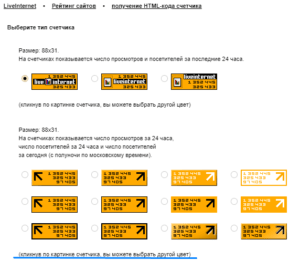
У вас есть возможность выбора счётчика с видимыми показателями и без них. Я рекомендую не афишировать цифры, пока сайт молодой. А в дальнейшем уже смотрите сами. Его всегда можно будет сменить на другой. Ниже расскажу, как это сделать.
Вы думали, что тут полно только жёлтых счётчиков? А вот и нет) Кликните на сам счётчик и выберите подходящий для вашего блога цвет.
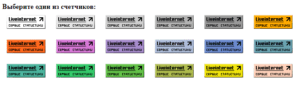
Завершив выбор, поставьте галочку возле строки «В виде одной картинки» и нажмите кнопку «Получить html-код счётчика» в самом низу.
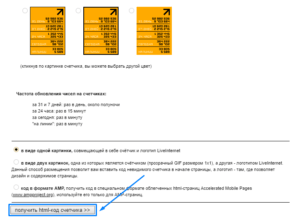
Google XML Sitemaps
К плагину – Google XML Sitemaps
Это лучший плагин для генерации карты сайта, если вы строите сайт WordPress с нуля. Расширение работает в автоматическом режиме, создает карту по указанным параметрам после каждой созданной записи. Установка не требует особых навыков и знаний – все как с другими плагинами. По причине того, что папка плагина создает файл в корне сайта, необходимо дать соответствующие права на запись. Чтобы не открывать доступ ко всей папке, можно заранее создать файлы карты и дать им права 666, используя FTP-менеджер.
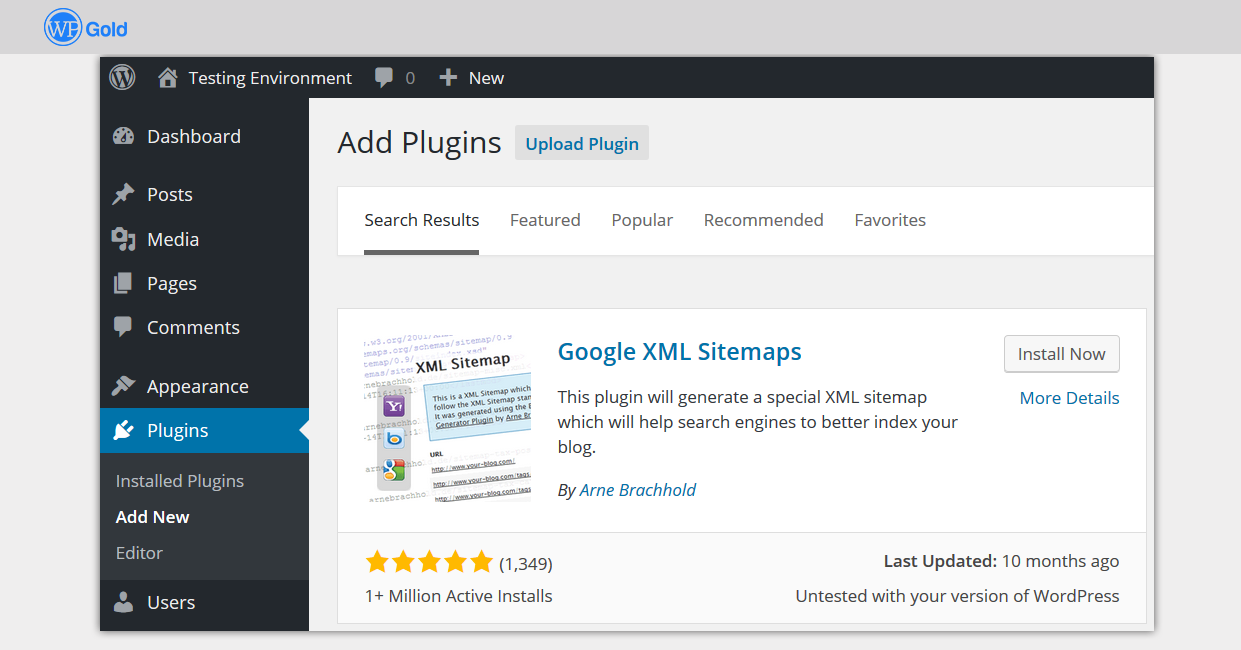
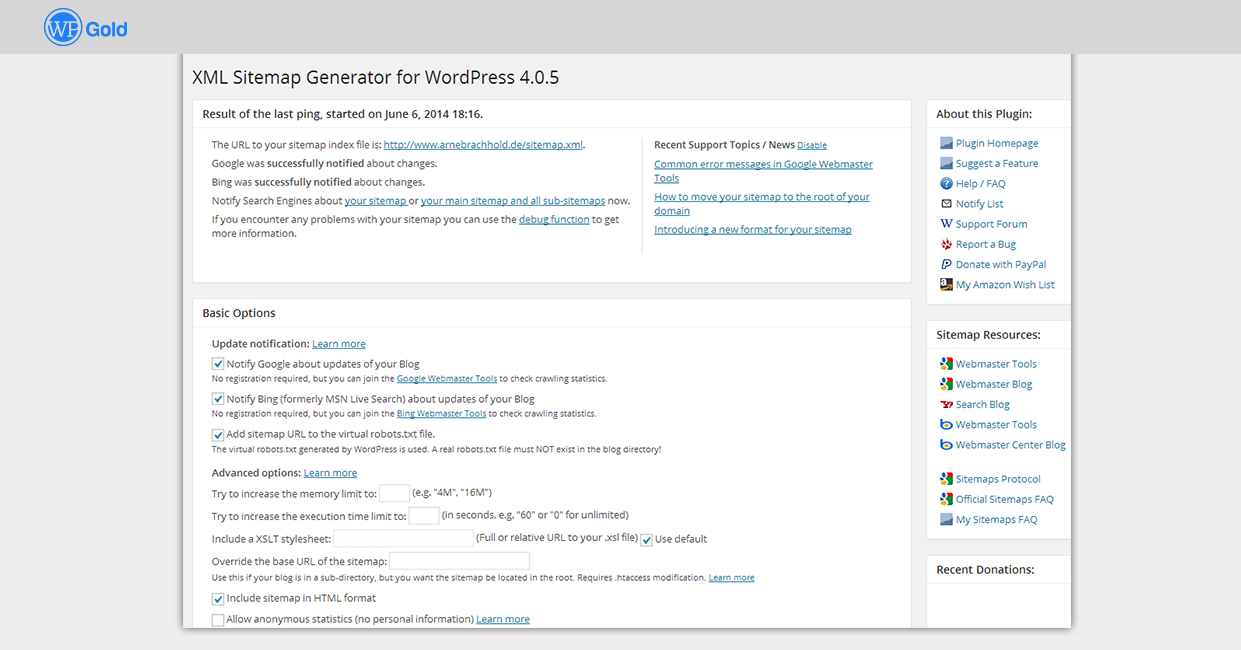
Первое окно, встречающее пользователей после установки, сообщает, что карта сайта не создана, и это необходимо сделать. Перед созданием, следует посмотреть имеющиеся настройки и отредактировать их при необходимости. Тут предлагается указать ссылки, которые не подлежат индексации, также выбираются рубрики и частота обновления карты для определенных страниц и постов. После подтверждения изменений можно создать карту сайта, при этом поставить галочку для автоматического извещения поисковых систем.
Вместе с этим расширением рекомендуется использовать популярный плагин, не попавший в наш список – Dagon Design Sitemap Generator. Он дополняет карту, размещая ее для пользователей, что улучшает поведенческие факторы и предлагает удобный поиск материалов на сайте.
BulletProof Security
Плагин защищает не только от спама, но и от вредоносного кода, атак и потери данных, ведет журнал ошибок, берет на себя свойства простого антивируса. Некоторые пользователи жалуются на сложную настройку.
Возможности:
- автоматически создает белые списки пользователей;
- сканирует код и выявляет вредоносный;
- защищает сайт файрволами — файлами с расширением .htaccess;
- анализирует папки и файлы скрытых плагинов;
- защищает вход в систему;
- удаляет комментарии со спамом;
- создает резервные копии баз данных по расписанию, можно выбрать часть БД для копирования;
- ведет журнал безопасности и статистику ошибок.
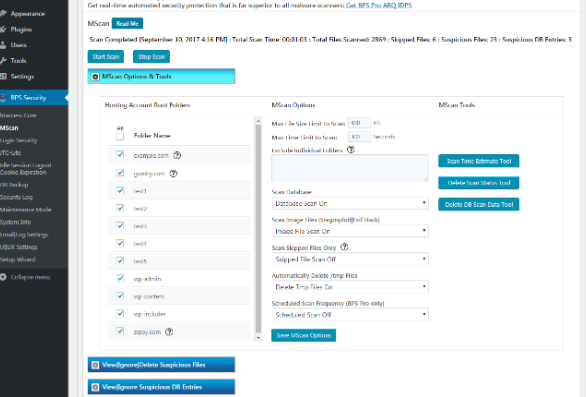 Фрагмент настроек плагина
Фрагмент настроек плагина
Плагин можно установить бесплатно, он русифицирован.
5 лучших плагинов Google Analytics для WordPress
Владельцы сайтов на WordPress в списке плагинов смогут найти около десятка модулей сервиса Google Analytics. Рассмотрим особенности наиболее скачиваемых плагинов и процесс их установки.
Google Analytics Dashboard for WP (GADWP)
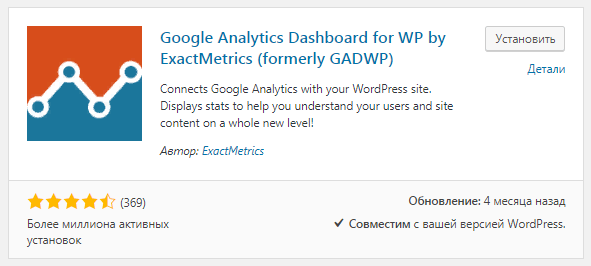
Один из самых популярных плагинов Гугл Аналитики на сегодняшний день — более 1 млн скачиваний. Разработан компанией MonsterInsights, LLC. Совместим с версиями CMS WordPress от 3.5 до 4.9.8.
Модуль предоставляет вебмастерам доступ ко всем функциям сервиса аналитики. Вам не придётся переключаться между вкладками — со всеми отчётами можно будет ознакомиться в админ-панели сайта.
Скачать плагин можно на официальном сайте разработчика или найти в каталоге плагинов админ-панели сайта. Чтобы установить модуль из каталога, кликните по кнопке «Установить», а затем — по кнопке «Активировать». В левом меню появится раздел «Google Аналитика».
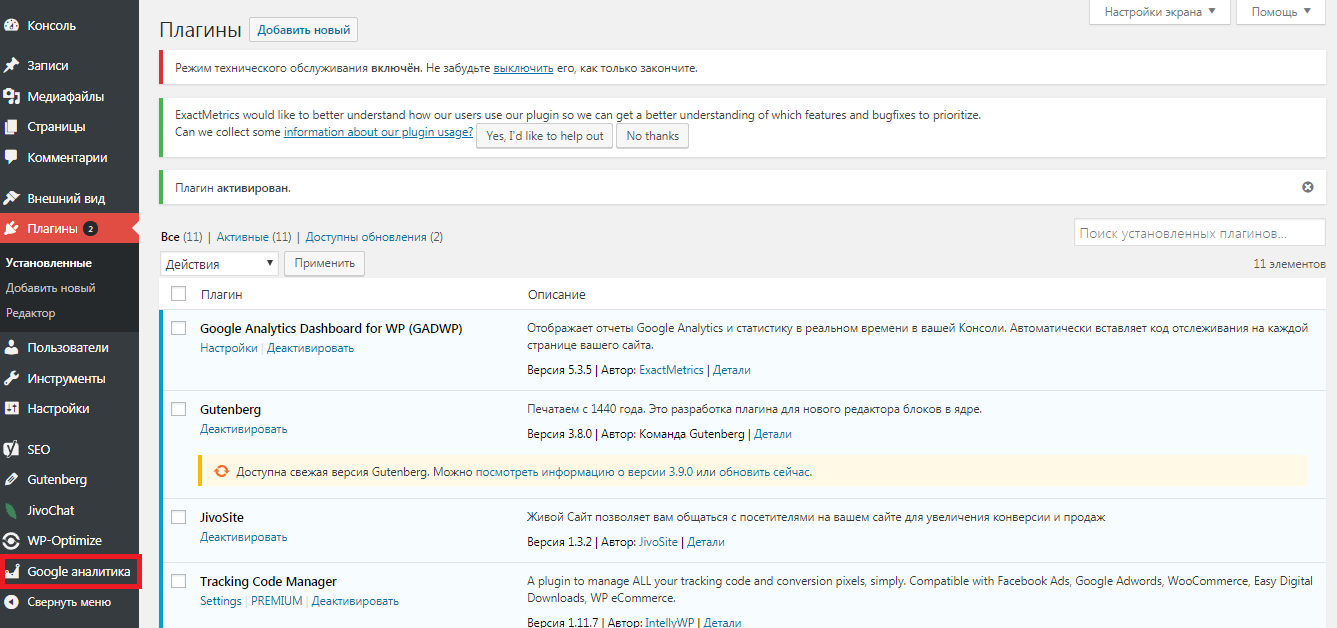
После клика по разделу откроется окно с настройками. Кликните по кнопке «Авторизация плагина», получите код доступа.
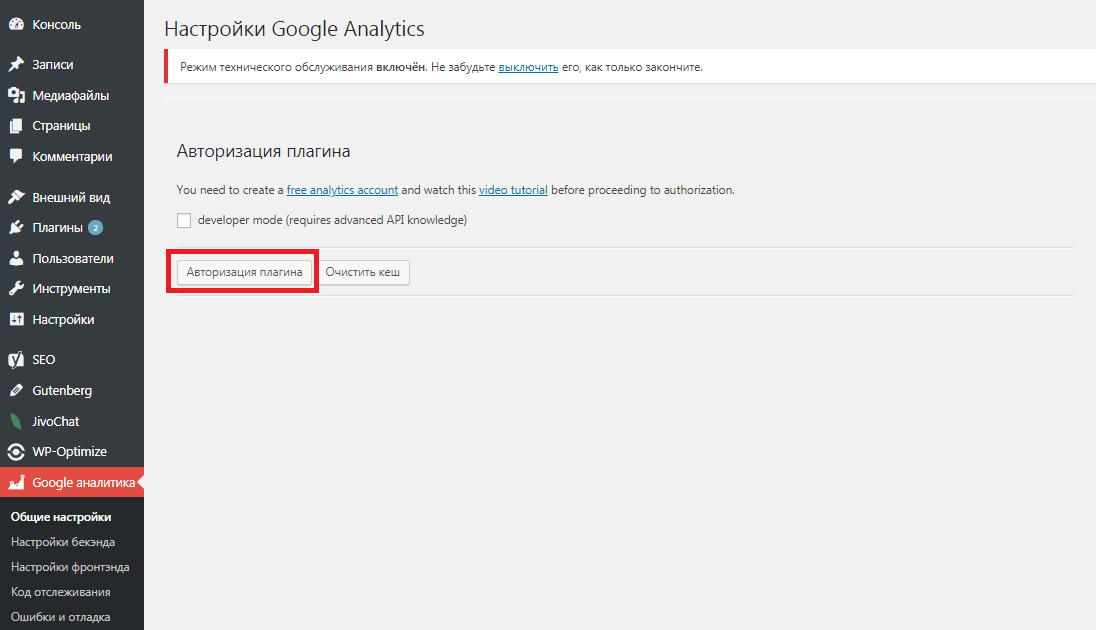
После ввода кода откроется окно с общими настройками.
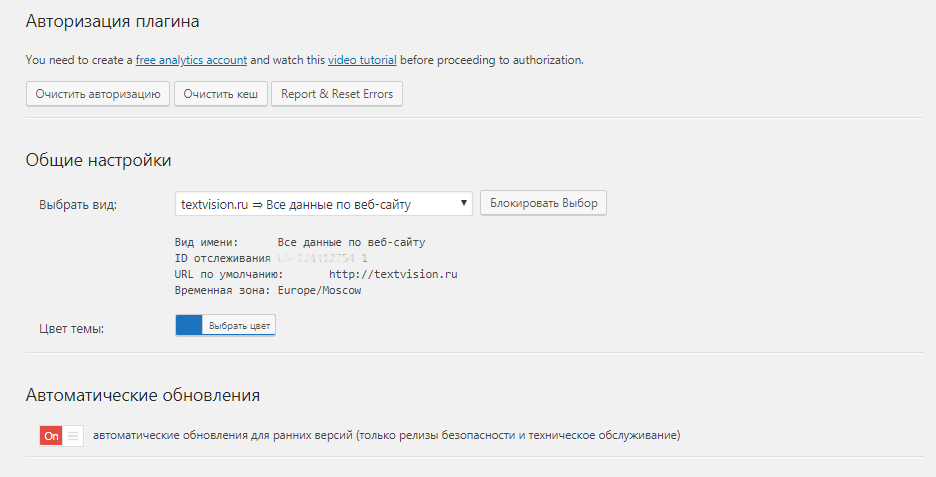
Все внесённые изменения нужно сохранить. При необходимости вы можете задать дополнительные настройки плагину в разделах «Бекэнд» и «Фронтэнд», «Код отслеживания».
Google Analytics by ShareThis
Второй по популярности плагин Гугл Аналитики для сайтов на Вордпресс. Разработан компанией ShareThis Inc. Совместим с CMS версий от 3.8 до 4.9.8.
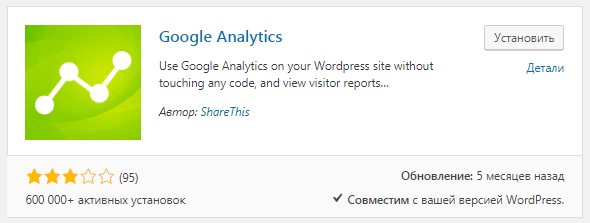
GA Google Analytics
Простой плагин Гугл Аналитики от американского разработчика Джеффа Старра. Совместим с CMS версий от 4.1 до 4.9.8. Плагин можно найти и в каталоге админ-панели по соответствующему запросу.
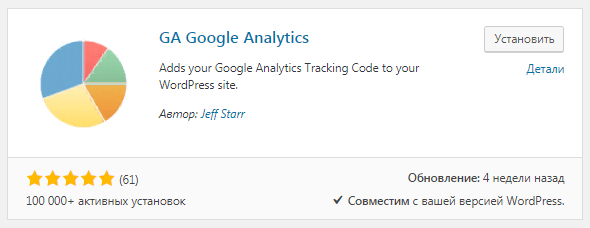
Модуль аналитики простой в использовании. Позволяет отслеживать статистику по отдельным страницам или всему сайту. Анализировать данные придётся через интерфейс Google Analytics.
WD Google Analytics
Платный плагин Гугл Аналитики для Вордпресс. Разработан компанией WebDorado. Совместим с CMS версий от 3.9 до 4.9.8.
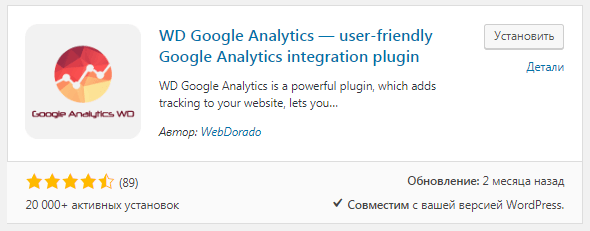
У плагина есть четыре типа лицензий — Personal, Business, Developer и Google Analytics Premium. Стоимость подписки — от 30 до 99$. Лицензия действует от 6 до 12 месяцев. В зависимости от типа лицензии варьируется набор возможностей. Например, Personal позволяет подключить только один домен и отслеживать по нему статистику в течение полугода. Владельцы лицензий Google Analytics Premium могут подключить неограниченное количество доменов, воспользоваться набором дополнительных платных плагинов компании. Перед покупкой лицензии можно протестировать функции плагина на демо-аккаунте.
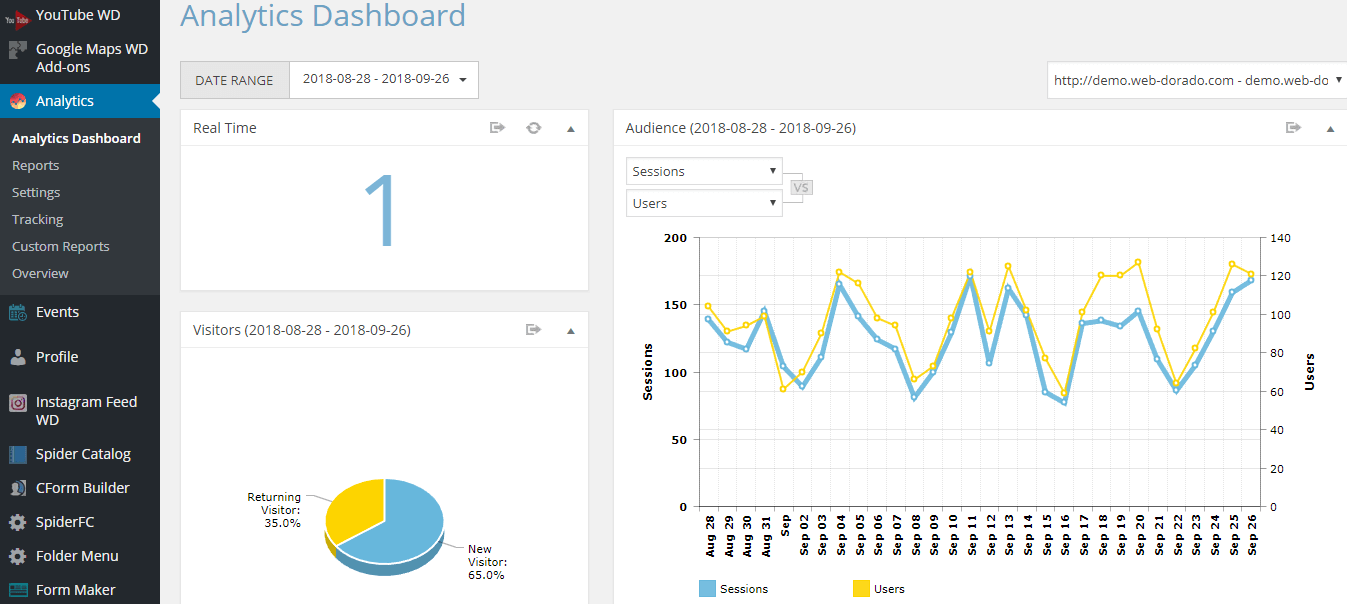
Большим преимуществом плагина является адаптивный дизайн. Анализировать отчёты Гугл Аналитики можно как с десктопа, так и со смартфона.
Статья в тему: Плагины Яндекс.Метрики для WordPress
Google Analytics by WebKinder
Бесплатный плагин от швейцарских разработчиков. Совместим с CMS версий от 3.0 до 4.9.8.
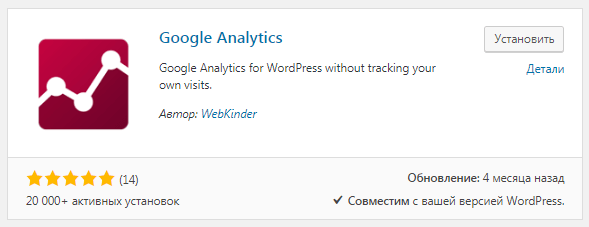
После установки и активации плагина нужно указать номер счётчика и сохранить настройки. Модуль позволяет отслеживать всю статистику по ресурсу без учёта собственных посещений. При желании можно подключить Google Tag Manager.
Плагины Гугл Аналитики избавят вас от необходимости вносить изменения в код сайта. Не забывайте периодически обновлять расширения, чтобы получать корректные статистические данные по ресурсу.
Установка счётчика LiveInternet на сайт WordPress
Теперь вы оказались в окне с кодом счётчика. Нужно его полностью скопировать.
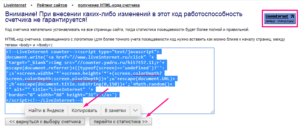
Кстати, из этого же окна можно и перейти к статистике. Но пока делать это рановато. А мы перейдём на сайт и установим счётчик.
Для этого нужно зайти во вкладку Виджеты. Давайте проделаем это в визуальной настройке. То есть, из окна сайта в верхней панели нажмём Настроить → Виджеты.
Далее нажимаем кнопку Добавить виджет и выбираем из списка HTML или Текст. Дело в том, что HTML иногда выдаёт ошибку. Поэтому предварительно проверьте. И если что не так, выбирайте Текст. За текстовым виджетом этого не замечено.
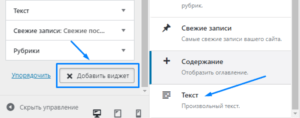
Откроются поля — Визуально и Текст. Нам нужно именно поле Текст.
Сюда вставляем скопированный html-код и жмём кнопку Готово. Перемещать выше виджет не надо, пусть он будет внизу.
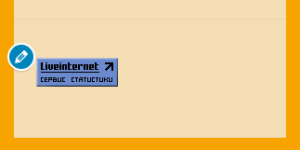
Как видим, ничего сложного с установкой. Смотрим, что получилось. Но как-то не очень хорошо смотрится. Согласитесь, разместить по центру было бы лучше.
Как это сделать? По краям кода прописать теги <center> и </center>. Для удобства их можно прописать прям в том окне, откуда мы его копировали на сайте LiveInternet. Посмотрите на скриншот ниже, салатовым цветом я отметила данные теги.
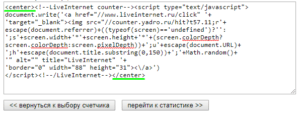
P.S.: Тег <center> устарел и на замену пришли стили выравнивания.
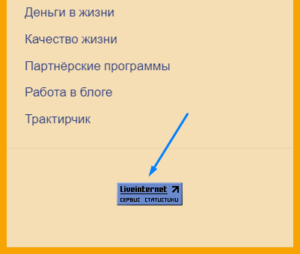 Теперь, если мы его таким же образом поместим на сайт с помощью виджета, то смотреться уже будет иначе. К слову, теги «центр» вы сможете прописывать и при установке других каких-то виджетов на сайт, когда будете вставлять html-код.
Теперь, если мы его таким же образом поместим на сайт с помощью виджета, то смотреться уже будет иначе. К слову, теги «центр» вы сможете прописывать и при установке других каких-то виджетов на сайт, когда будете вставлять html-код.
В общем, всё готово. Счётчик стоит на вашем блоге. Он работает. Так что теперь давайте глянем, где мы будем изучать самое главное, ради чего мы сделали установку — данные статистики.
Мгновенная монетизация PepFeed
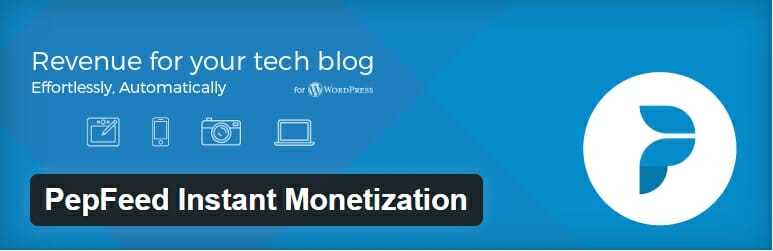
Тип: Аффилированные лица Amazon
Плагин PepFeed Instant Monetization WP обнаруживает названия продуктов, упомянутые в заголовках и заголовках вашей страницы, чтобы отображать лучшие предложения для каждого гаджета. После установки никаких дополнительных настроек не требуется. Плагин сопоставляет названия продуктов на каждой странице и действует на всех страницах вашего веб-сайта. Некоторые ключевые особенности включают:
- Показать предложения от ведущего мирового ритейлера Amazon.com
- Включите свой партнерский тег, вы сохраняете 100% комиссионных
- Предложения обновляются регулярно и автоматически
- Растущая база данных распознает более 10 000 различных электронных продуктов.
- Мгновенно улучшайте свой веб-сайт с помощью лучших предложений, дополняющих ваши отзывы
Для чего нужен счётчик LiveInternet
Данный счётчик устанавливается на сайт с помощью html-кода для сбора информации. А именно, он будет вести статистику посещений вашего блога. Да не просто посещений, а разбитых по категориям.
Например, откуда пришёл к вам читатель — перешёл из социальной сети или поисковой системы. А также в какой стране он проживает и в какое время суток появляется. Вы узнаете, сколько было совершено просмотров и сессий. В общем, возможностей много, скоро вы сами всё увидите.
Но сперва давайте взглянем на него, чтобы иметь представление. Ниже пример моего счётчика.
![]()
Думаю, если вы любите путешествовать по сайтам, то наверняка видели что-то подобное. Я расположила его в подвале. Это делается путём изменений в программном коде. Но мы пока с вами его трогать не будем и поместим его с помощью виджета.
Тогда, если вы будете просматривать версию ПК, он будет находиться справа внизу (если сайдбар справа, как у меня). А в мобильной версии будет также размещаться в самом низу блога.
Yandex Metrika
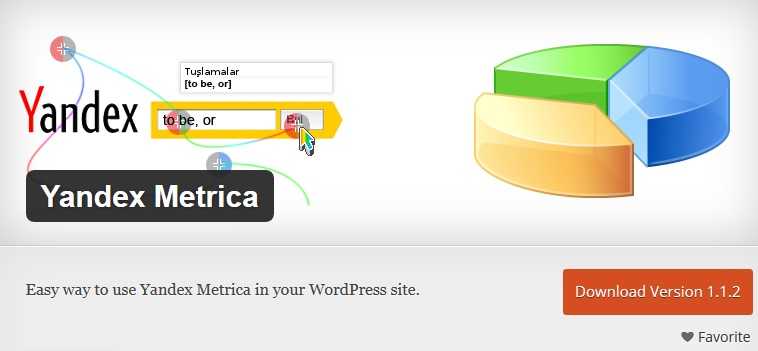
Еще один плагин для вставки счетчика Яндекс Метрики и возможности получать отчеты прямо в консоли администратора, что неплохо экономит время и вы не забудете следить за статистикой посещений вашего сайта.
Настроить плагин можно двумя способами:
- С помощью API Яндекса
- С помощью простой вставки кода счетчика
Установка и активация плагина WordPress Yandex Metrika стандартные. После активации перейдите в раздел Настройки -> Яндекс Метрика, выберите один из вариантов подключения, а затем, после удачного добавления кода вы увидите список параметров настроек: что можно активировать для просмотра, а что можно отключить:
Прочитать обзор плагина в официальном каталоге WordPress — https://wordpress.org/plugins/yandex-metrica/
Моя оценка:
| Управление: | (5 / 5) |
| Поддержка: | ( 5 / 5) |
| Локализация: | ( 5 / 5) |
Плагин Visitors Online by BestWebSoft
Бесплатный плагин Visitors Online by BestWebSoft позволит показать количество посетителей сайта в админ-панели, на страницах, постах и виджетах сайта. Среди основных его функций можно выделить:
- автоматическое отображение количества посетителей в панели администратора, в виджетах;
- установка времени, в течение которого посетитель считается онлайн без проведения каких-либо действий;
- настройка структуры ввода данных;
- возможность сброса таблицы статистики;
- возможность добавления пользовательского кода на странице настроек плагина;
- совместимость с последней версией WordPress;
- наличие простых настроек для быстрой установки без изменения кода.
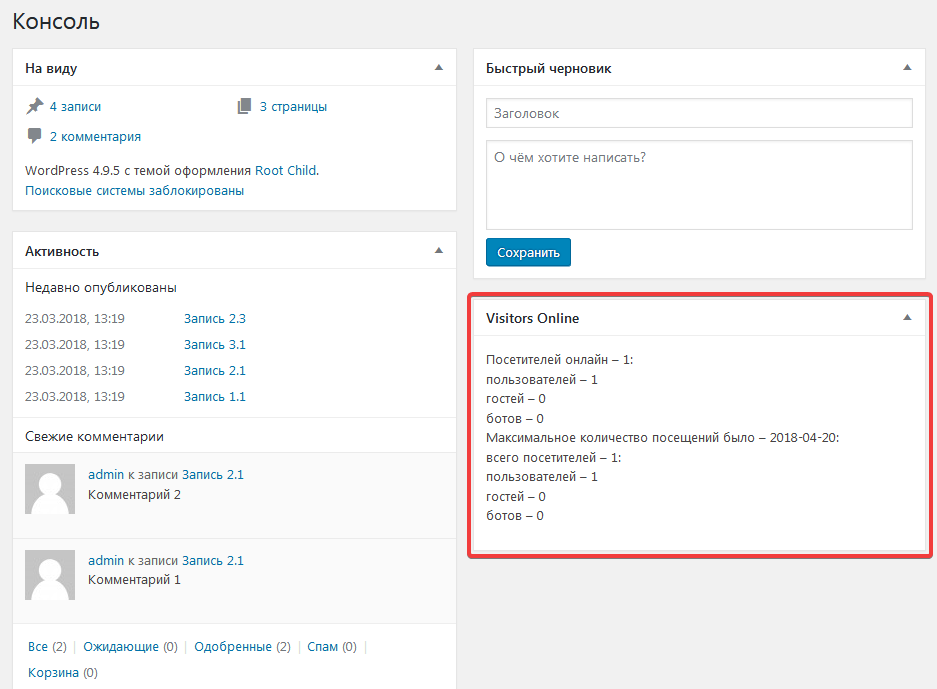
Для чего необходим счетчик посещений сайта WordPress
Счетчик в первую очередь нужен администратору сайта, а во вторую – уже посетителям. Главной функцией счетчиков выступает не только подсчет количества посетителей, но и составление статистики: какой контент наиболее интересен; можно узнать время пребывания на сайте; узнать из какого города посетители; по каким поисковым запросам они попали на ваш сайт и другую техническую информацию.
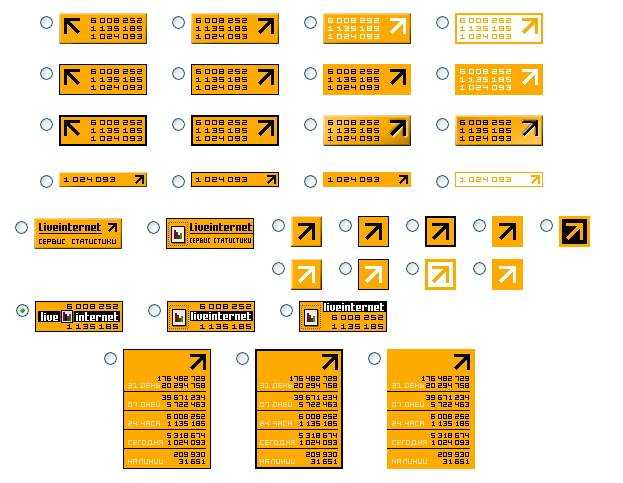
Кстати о технической информации: благодаря ей можно узнавать операционные системы и браузеры, при помощи использования которых посетители попали на ваш сайт. Это очень важная информация для разработчиков сайтов на WordPress, ведь заказчики могут желать получить сайт определённого размера, но в реальности выясняется, что он будет смотреться ужасно на более чем 80% мониторов. Из этого следует, что счетчики посетителей для сайта способны считать не только пользователей.
Прежде чем перейти к рассмотрению счетчиков, стоит выделить наиболее распространенную ошибку при их размещении – когда код размещается в подвале сайта. Данное расположение считается «стандартным», но от этого его нельзя назвать удачным. Загрузка футера происходит в самую последнюю очередь, и если страница не смогла загрузиться до конца, и пользователь покинул ее, то посещение не будет засчитано. Правда, сервисы аналитики предлагают умный ход – код размером всего в один пиксель, который необходимо разместить в верхней части сайта; сам же счетчик при этом можно вставить в любое удобное для администратора место.
Отметим, что бесплатных и действительно толковых счетчиков очень мало. На наш взгляд их всего пять: это Яндекс, Опенсат, Маил.ру, Liveinternet. Есть также скрытый счетчик от Google, который на сайте не отображается и используется лишь для сбора информации о посещениях. Есть также и специальные плагины, при помощи которых можно будет собирать статистику. О них мы далее и поговорим, ведь вставить код очень просто (необходимо лишь зарегистрироваться на одном из сервисов, скопировать код, добавить его в текстовый виджет и добавить на сайт; но все же один из сервисов в конце материала мы рассмотрим, для наглядности).
Инструмент партнерского маркетинга Skimlinks
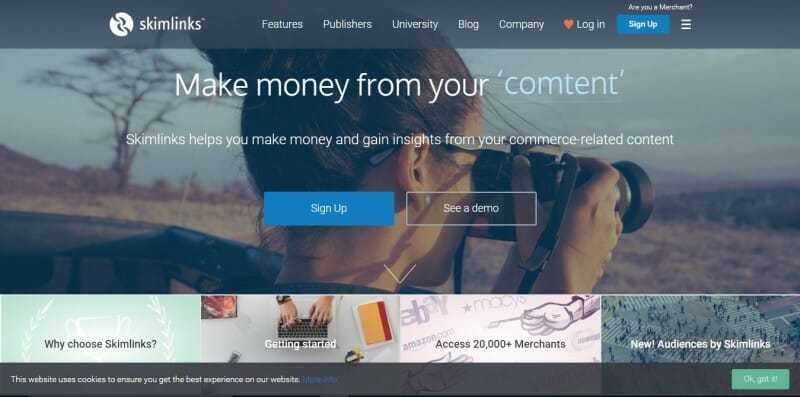
Тип: Партнерский маркетинг
Skimlinks устраняет все усилия, обычно связанные с партнерским маркетингом, работая за кулисами и зарабатывая комиссионные за ценные ссылки, которые вы включаете в свои сообщения.
- Простота установки : добавьте плагин Skimlinks и мгновенно монетизируйте неиспользованные ссылки в своем блоге.
- Интеграция SkimLinks и SkimWords : легко управляйте продуктами Skimlinks, которые вы используете, из интерфейса вашего издателя
- Зарабатывайте на своем RSS-канале : монетизируйте больше активности в своем блоге, когда пользователи нажимают на внешнюю ссылку в вашем RSS-канале, Skimlinks автоматически превращает их в партнерские ссылки
- Зарабатывайте больше : присоединяйтесь к сети из более чем 8000 продавцов и превращайте больше ссылок в своем контенте в их эквивалентную партнерскую ссылку, чтобы вы могли получать больше комиссионных
- Увеличьте рейтинг кликов : ссылки превращаются в партнерские ссылки только при нажатии, поэтому они не выглядят подозрительно для ваших пользователей.
Amazon Link Engine
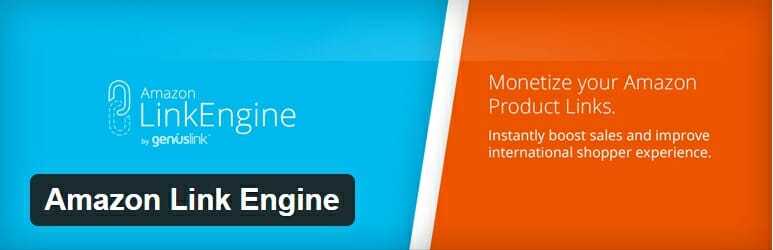
Тип: Филиалы Amazon
Плагин Amazon Link Engine — это самый простой способ преобразовать все ссылки Amazon на вашем сайте WordPress в глобальные ссылки, которые работают на всех витринах Amazon. «Локализуя» эти ссылки, вы гарантируете, что все клики от международных зрителей будут перенаправлены на соответствующий элемент в их собственной локальной витрине, что повысит конверсию.
Кроме того, зарегистрируйте учетную запись Geniuslink, чтобы получить доступ к расширенным показателям отчетности, а также возможность прикрепить свои идентификаторы партнеров, чтобы гарантировать, что вы зарабатываете международные партнерские комиссии, которых вы заслуживаете.
Плагин Simple Visitor Counter
Бесплатный плагин Simple Visitor Counter добавляет на сайт виджет, отображающий количество посетителей за день, неделю и месяц. Вы сможете точно определить различные виды активности на сайте, а также предоставить эту информацию посетителям. Плагин позволяет вывести виджет счетчика посещений сайта в боковой панели или подвале.
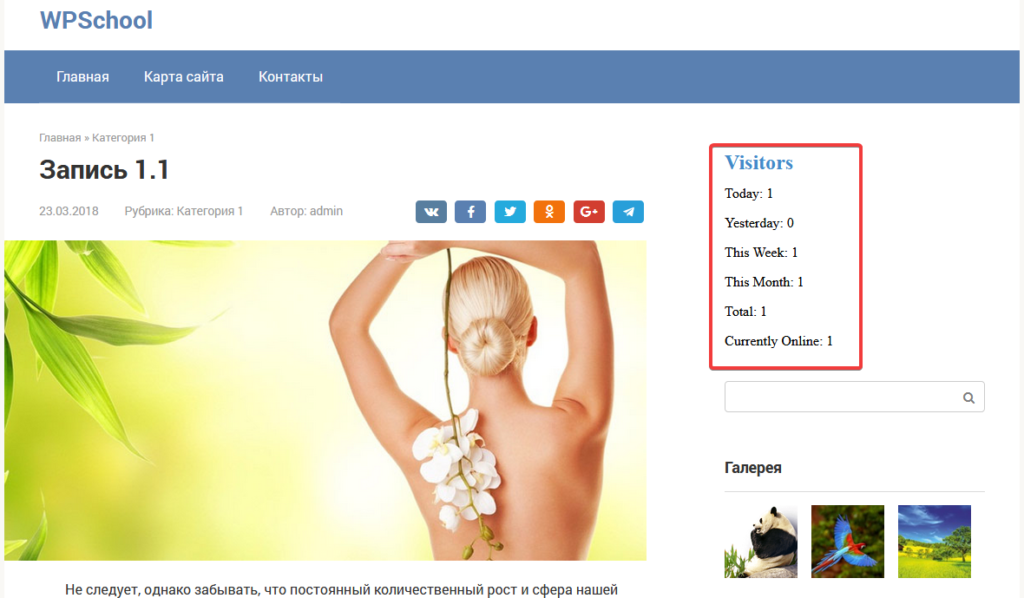
Плагин StatCounter – Free Real Time Visitor Stats
Бесплатный плагин StatCounter – Free Real Time Visitor Stats предоставляет статистику посещения сайта за разный период времени: загрузки, уникальные просмотры, возвраты, география посещения и другая статистика. Простой и полезный плагин, если Вы не используете сторонних сервисов вроде Google Analytics или Яндекс.Метрики.
Мне нравится3Не нравится
Галереи социальных сетей для WordPress
Галереи социальных сетей немного похожи на социальный поток в том, что они берут контент с социальных сетей и отображает его на вашем сайте на WordPress. Основное отличие заключается в том, что они извлекает контент только с одного сайта и отображает его в виде одного канала. Здесь собраны шесть из лучших.
7. Instagram Feed (в настоящее время в тренде)
Если вы ищете виджет Instagram для отображения своей галереи на своем сайте на WordPress, обратите внимание на Instagram Feed. Плагин предлагает большой выбор макетов слайдов и сетки, и вы даже можете выбрать, показывать ли только изображения или включать информацию о посте
Кроме того, вы можете выбрать рисование изображений из имен пользователей Instagram, хэштегов, местоположения, URL-адресов фотографий или всех вышеперечисленных.
Дополнительные возможности:
- 10 цветовых схем на выбор
- поддержка Visual Composer
- ограничение количества фотографий, которые вы хотите отобразить
- контроль ширины галереи и отступов
- и многое другое
Пользователь misterzenith:
8. Instagram Widget
Instagram Widget — это более простой вариант Instagram-рассылки, который вы можете использовать для демонстрации своих фотографий в Instagram на своем сайте. Этот плагин не предлагает столько наворотов, как Instagram Feed, но он делает именно то, что намеревается сделать, красиво отображать ваши изображения. Вы можете выбрать отображение фотографий по имени пользователя или по хэштегу и настроить свою галерею в соответствии с вашим брендом.
Дополнительные возможности:
- возможность настройки размера изображения
- использование с заголовком или без него
- показ всех фотографии с прокруткой
- полная отызвчивость
- и многое другое
Пользователь crushdesignco:
9. Instagram Journal
Instagram Journal предназначен для пользователей, которые не только хотят показывать свои собственные фотографии на своем сайте, но и хотят отображать фотографии, которые им понравились, фотографии аккаунта друга, фотографии определенного хэштега, фотографии местоположения и т. д. Этот виджет Instagram показывает, как эффектно демонстрировать визуальное богатство Instagram. Для этого плагин также поставляется с темой WordPress журнала Instagram, предназначенной для праздничных изображений.
Дополнительные возможности:
- 5 различных стилей просмотра
- контроль количества фотографий
- возможности полноценной настройки
- многослойный дизайн и эффекты
- и многое другое
Пользователь porridj:
10. AccessPress WordPress Twitter Feed Pro
AccessPress WordPress Twitter Feed Pro — это плагин WordPress для Twitter, который извлекает последние твиты из любой учетной записи Twitter и отображает их на вашем сайте. Этот плагин WordPress для Twitter предлагает различные макеты: режим по умолчанию, режим слайдера или режим тикера. Есть 12 шаблонов на выбор и множество других доступных настроек.
Дополнительные возможности:
- легкость
- настраиваемое количество твитов для отображения
- возможность показать или скрыть полное имя пользователя
- настройка формата даты и времени для твитов
- и многое другое
Пользователь DeliaWH:
11. Facebook Feed – WordPress Facebook Plugin
Facebook Feed — это виджет Facebook, который позволяет пользователям вставлять посты из Facebook на свой сайт WordPress. Но вы можете встраивать не только сообщения, социальный виджет также позволяет вставлять галерею изображений и видео галерею изображений и видео из вашей учетной записи Facebook.
Дополнительные возможности:
- полная отзывчивость
- возможность отображать сообщения, видео и изображения во всплывающем окне
- автоматически встраивает кнопки Facebook like и share
- и многое другое
Пользователь thinks:
12. YouTube Plugin – WordPress YouTube Gallery (В настоящее время в тренде)
Создайте свой собственный список воспроизведения YouTube-видео на своем веб-сайте с помощью плагина YouTube. Вы можете выбрать любой источник, будь то канал, отдельное видео или список воспроизведения, чтобы создать свою собственную специальную коллекцию. После того, как вы сделали свой выбор, поэкспериментируйте с тремя макетами, чтобы увидеть, что вам нравится больше всего. Настройте с помощью одного из пяти предоставленных скинов или создайте свой собственный внешний вид.
Дополнительные возможности:
- неограниченное количество источников в каждой группе
- установка ширины видео WordPress-плагина YouTube
- показ/скрытие заголовка WordPress-плагина
- добавления собственного название YouTube-канала
- и многое другое
Пользователь musicalhelp:
Для SEO-оптимизации
Вывести сайт на первые места в поисковой выдаче — задача трудоемкая. Мы собрали полезные плагины WordPress для SEO, которые повысят популярность сайта в поисковых системах. 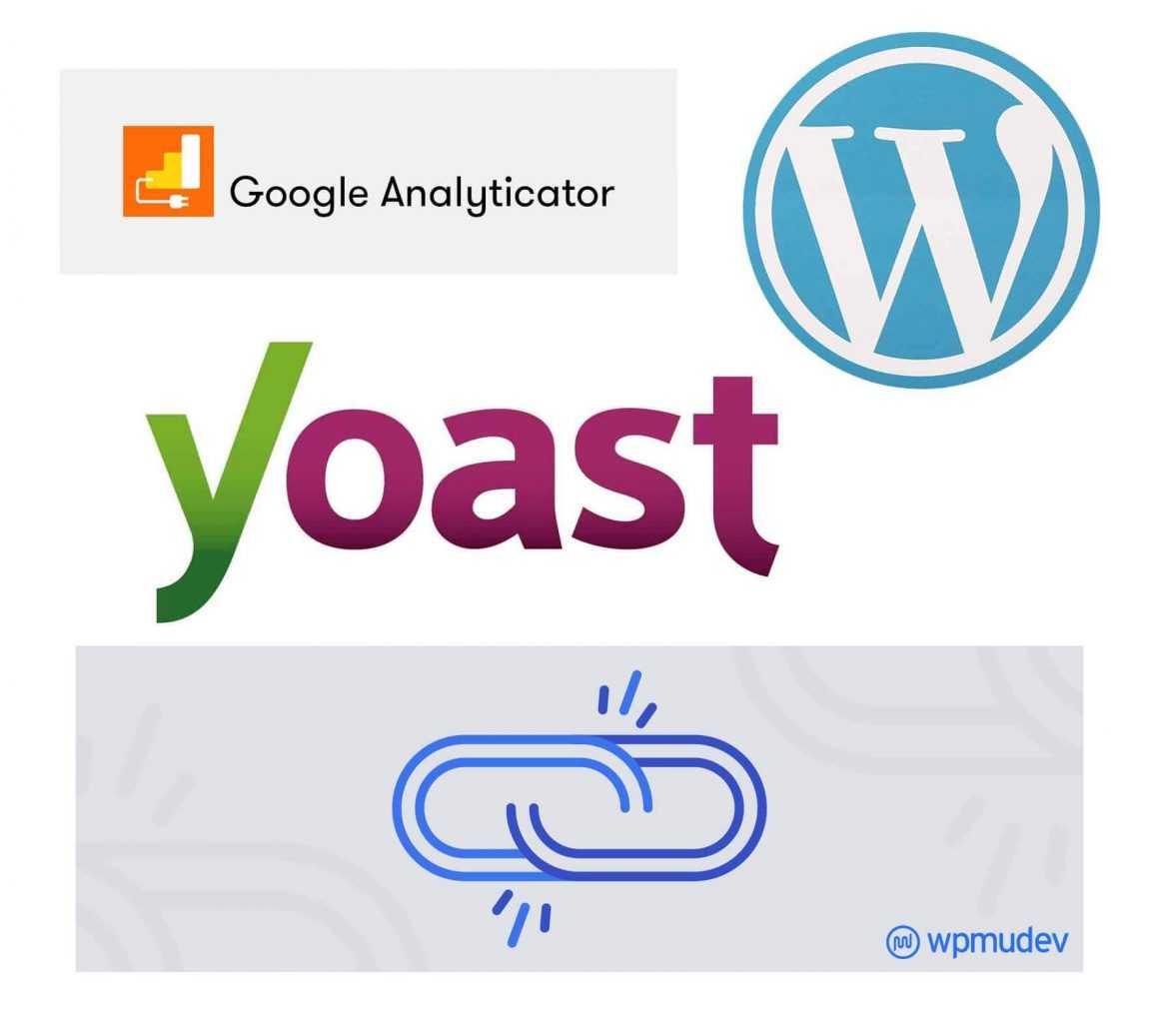
Yoast SEO
Помощник в мире SEO-оптимизации. Модуль оптимизирует ключевые слова на сайте для поисковых систем, настроит метатеги, индексирование сайта, файлы robots.txt, sitemap.xml и «хлебные крошки».
В плагин добавлен мастер настроек для поиска проблем SEO на сайте. Это поможет сориентироваться новичкам в SEO-продвижении сайта.
Еще одно преимущество Yoast SEO — это то, что его активно обновляют разработчики, которые следят за новыми тенденциями в поисковой оптимизации сайта.
Скачать плагин Yoast SEO
Broken Link Checker
Поисковые роботы занижают в результатах поиска позиции сайта, у которого находят «битые» ссылки, ведущие в никуда. Плагин поможет найти и удалить нерабочие ссылки, повысив так позицию сайта в результатах поисковых систем.
Скачать плагин Broken Link Checker
Google Analyticator
Позволяет просматривать статистику сайта от Google Analytics и управлять ей в административной панели WordPress.Плагин поддерживает основные функции Google Analytics:
- статистика посетителей за последние 30 дней;
- статистика популярных страниц на сайте;
- статистика популярных запросов для поиска на сайте;
- анализ влияния социальных сетей на привлечение новых посетителей;
- анализ рекламы и трафика.
Скачать плагин Google Analyticator
Цифровые загрузки PayPal
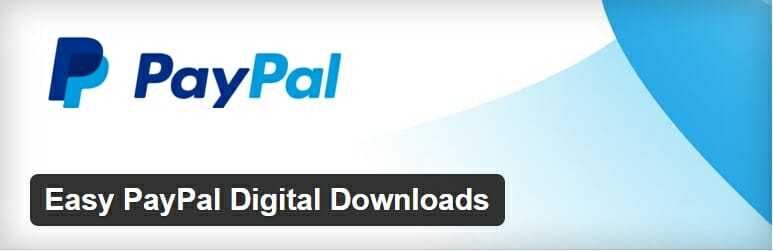
Тип: Paypal платежи
Плагин Easy PayPal Digital Downloads WordPress позволяет легко превратить ваш сайт WordPress в сайт электронной коммерции и начать продавать цифровые продукты.
Просто установите плагин, введите информацию о своей компании PayPal на странице настроек и используйте автоматическую вставку кнопок, чтобы разместить кнопки «Купить сейчас» на своем сайте.
Если вы продаете цифровые товары, этот плагин просто необходим, поскольку он удерживает клиентов на вашем веб-сайте, открывая всплывающее окно, в котором они могут заплатить. Это снижает вероятность ухода клиентов во время оформления заказа. В отличие от большинства интеграций веб-сайтов PayPal, которые удерживают клиентов на вашем сайте, сертификат безопасности (SSL) не требуется.
Проверка работы счетчика.
После того, как мы установили код счетчика, необходимо проверить, корректно ли он работает.
Во-первых, очистим кеш сайта (если у вас есть плагины кеширования — сбросьте в них кеш) и кеш браузера. Затем обновите страницу вашего сайта (клавиша f5) и откройте исходный код страницы. Должен появиться значок счетчика.
В исходном коде должен отображаться правильно установленный счетчик Livinternet.
Во-вторых, мы вернемся на сайт Liveinternet и нажмем кнопку «Перейти к статистике». Конечно, сразу после установки счетчика данных статистики не будет, но через некоторое время статистика начнет поступать.
Поделитесь этой записью с друзьями, буду благодарен!
































